طريقة اصلاح تطبيق اللياقة البدنية لا يعمل على iPhone
إذا كنت من عشاق اللياقة والصحة، فمن المحتمل أنك تريد دائمًا تتبع نشاطك وحركتك. مع تطبيق اللياقة البدنية من Apple، يمكنك الحصول على ملاحظات الأداء في الوقت الفعلي، كما يساعدك على تتبع تقدم لياقتك.
طريقة اصلاح تطبيق اللياقة البدنية لا يعمل على iPhone
قبل إصدار iOS 16، لم يكن بإمكانه فعل أي شيء بمفرده وكان بحاجة إلى جهاز Apple. الآن، يمكنه تسجيل أداء لياقتك تلقائيًا، مثل صعود السلالم والسعرات الحرارية المحروقة بدون Apple Watch.
تطبيق اللياقة البدنية لا يعمل على iPhone؟ 10 طرق لإصلاحها!
لكن بعض المستخدمين أبلغوا عن مشكلات في استخدام تطبيق Fitness على أجهزة iPhone الخاصة بهم. قد تظهر المشكلات سواء كنت تستخدمها بمفردك أو مع Apple Watch أم لا. إذا كان الأمر كذلك، فإليك بعض الأسباب المحتملة لسبب وكيفية تحرّي الخلل وإصلاحه في تطبيق Fitness لا يعمل على جهاز iPhone الخاص بك.
تطبيقات اللياقة البدنية هي واحدة من التطبيقات الأكثر استخدامًا على الهواتف الذكية في العالم، وخاصة على أجهزة iPhone. ومع ذلك، فإنه قد يحدث بعض الأخطاء أحيانًا التي تؤدي إلى عدم عمل التطبيق بشكل صحيح. هذا يمكن أن يكون مزعجًا بشكل خاص إذا كنت تستخدم التطبيق بشكل منتظم كجزء من روتينك اليومي. هنا ايضا هذه المقالة الرائعة حول أفضل التطبيقات الرياضية لـ Apple Watch.
وبما أن iPhone هي واحدة من الأجهزة الأكثر شيوعًا في العالم، فإن العديد من المستخدمين قد يواجهون مشاكل في تشغيل تطبيقات اللياقة البدنية عليها. لذلك، من المهم أن تعرف كيفية إصلاح تطبيق اللياقة البدنية الذي لا يعمل على iPhone.
في هذه المقالة، سنستكشف بعض الحلول التي يمكن استخدامها لإصلاح تطبيق اللياقة على iPhone.
لماذا لا يعمل تطبيق Fitness على جهاز iPhone الخاص بي؟
أحد أبرز أسباب ذلك هو وجود خلل في برنامج iPhone. لاحظ بعض المستخدمين أن أجهزة iPhone الخاصة بهم لا تملأ حلقات نشاط تطبيق اللياقة البدنية الخاصة بهم على الرغم من القيام بالأنشطة البدنية. يمكن أن يؤدي هذا إلى فقد سلسلة من الجوائز، الأمر الذي قد يكون محبطًا.
إذا كنت تمتلك العديد من أجهزة Apple المرتبطة بمعرف Apple الخاص بك، فمن المحتمل أيضًا أن يقوم iOS عن طريق الخطأ بمزامنة البيانات الفارغة من أحد أجهزتك الأخرى بدلاً من iPhone الخاص بك.
لكي يتتبع جهاز iPhone الخاص بك البيانات الصحية مثل طول المدى، فإنه يحتاج إلى مكونات أجهزة محددة. إذا لم يتمكن جهاز iPhone الخاص بك من تسجيل البيانات الصحية، فقد لا تعمل المستشعرات الموجودة على هاتفك على النحو المنشود – خاصةً إذا عانى جهاز iPhone الخاص بك من تلف سائل أو انخفاض خطير في الماضي.
تشمل الأسباب المحتملة الأخرى ما يلي:
- لا يدعم iPhone و Apple Watch تطبيق Fitness.
- مشكلة في الاتصال بين iPhone و Apple Watch.
- قضايا الخادم.
10 إصلاحات سهلة لتطبيق Fitness لا يعمل على iPhone
بناءً على المشكلات المذكورة أعلاه، إليك بعض الإصلاحات الممكنة التي قد ترغب في تجربتها لجعل تطبيق Fitness يعمل على جهاز iPhone الخاص بك.
إذا كان تطبيق اللياقة البدنية الذي تستخدمه على iPhone لا يعمل، فيمكن أن تجرب الإصلاحات السهلة التالية:
- إعادة تشغيل التطبيق: قم بإغلاق التطبيق وفتحه مرة أخرى. قد يحل هذا المشكلة بسرعة وسهولة.
- إعادة تشغيل الجهاز: يمكن أن يحل إعادة تشغيل جهاز iPhone المشكلات التي تواجهها التطبيقات.
- التأكد من تحديث التطبيق: تأكد من أن تطبيق اللياقة البدنية الذي تستخدمه محدث إلى أحدث إصدار.
- التأكد من تحديث نظام التشغيل: تأكد من تحديث نظام iOS على iPhone إلى أحدث إصدار.
- تنظيف ذاكرة التطبيق: قد يكون التطبيق يعاني من مشكلة في الذاكرة، جرب حذف التطبيق وإعادة تثبيته من App Store.
- تحقق من اتصال الإنترنت: تأكد من اتصال الإنترنت لديك. قد يحتاج التطبيق إلى الاتصال بالإنترنت للعمل بشكل صحيح.
- محاولة توصيل الجهاز بشبكة Wi-Fi بدلاً من بيانات الجوال: قد توفر شبكة Wi-Fi اتصالًا أسرع وأكثر استقرارًا.
- إعادة تثبيت التطبيق: قد يساعد حذف التطبيق وإعادة تثبيته من App Store في حل المشكلة.
- إعادة ضبط إعدادات الشبكة: جرب إعادة ضبط إعدادات الشبكة على iPhone، وذلك بالذهاب إلى “الإعدادات” > “العام” > “إعادة تعيين” > “إعادة تعيين إعدادات الشبكة”.
- التواصل مع دعم التطبيق: إذا فشلت جميع الإصلاحات السابقة، يمكنك التواصل مع دعم التطبيق للحصول على مساعدة.
1. تمكين تتبع اللياقة البدنية
يحتاج التطبيق إلى تتبع نشاط اللياقة البدنية الخاص بك، لذلك يجب عليك التأكد من تمكين ميزة تتبع اللياقة البدنية. بصرف النظر عن تطبيق Fitness، لن تعمل التطبيقات الأخرى التي تحتاج إلى تتبع نشاطك بشكل صحيح بدون تمكين هذه الميزة.
- انتقل إلى الإعدادات ← الخصوصية والأمان.
- حدد الحركة واللياقة البدنية.
- تبديل إلى تتبع اللياقة البدنية.
- تبديل إلى الصحة.
تمكين تتبع اللياقة البدنية
إذا كنت تستخدم Apple Watch أيضًا، فتوجه إلى تطبيق Apple Watch. انتقل إلى My Watch ← الخصوصية. تبديل تتبع اللياقة البدنية ومعدل ضربات القلب.
2. تحقق من اتصال الشبكة
تتعقب تطبيقات Health and Fitness البيانات الصحية بدون اتصال بالإنترنت.
ومع ذلك، إذا كنت تستخدم Apple Watch لجمع بيانات الصحة واللياقة الخاصة بك، فيجب عليك تشغيل Bluetooth والحصول على اتصال إنترنت ثابت للسماح لها بالاتصال بسلاسة بجهاز iPhone الخاص بك.
3. أعد تشغيل جهاز iPhone الخاص بك
يمكن أن تؤدي إعادة التشغيل السريع إلى القضاء على الثغرات والأخطاء التي تمنع تطبيق Fitness الخاص بك من العمل بشكل صحيح. الشيء نفسه ينطبق على Apple Watch الخاص بك.
إليك دليلنا حول كيفية فرض إعادة تشغيل جهاز iPhone أو iPad لجميع الطرز وكيفية إعادة تشغيل Apple Watch أو إعادة ضبطها. اقرا ايضا صديقي هذه المقالة وهي وتتكلم عن أفضل تطبيقات لكتابة اكواد HTML لأجهزة iPhone و iPad.
4. قم بتحديث iOS و watchOS
تحتاج إلى iOS 11 على الأقل لتشغيل تطبيق Fitness على جهاز iPhone و iOS 14.3 أو أعلى لتطبيق Fitness +. ومع ذلك، قد يحتوي إصدار iOS الأقل على أخطاء ومواطن خلل تمنع التطبيق من العمل بسلاسة.
إذا جربت الإصدار التجريبي من نظام التشغيل iOS 16 والرجوع إلى نظام التشغيل iOS 15، فقد تكون بيانات تطبيق Fitness التي تم إنشاؤها بواسطة iOS 16 غير متوافقة مع تطبيق Fitness في نظام iOS الأقدم وقد يتسبب في عدم عمل التطبيق بشكل صحيح.
إذا كان ذلك ممكنًا، فقم بتحديث iPhone الخاص بك إلى أحدث إصدار من iOS. للقيام بذلك، انتقل إلى الإعدادات -> عام -> تحديث البرنامج -> حدد تنزيل وتثبيت إذا كان هناك تحديث متاح.
انتقل إلى الإعدادات، عام، تحديث البرنامج، قم بتنزيله وتثبيته
الشيء نفسه ينطبق على Apple Watch. إذا كنت تستخدم Apple Watch مع تطبيق Fitness، فمن المثالي تحديث ساعتك إلى أحدث إصدار من watchOS. لفعل هذا:
- قم بتوصيل Apple Watch بشاحن.
- على جهاز iPhone الخاص بك، افتح تطبيق Watch ← علامة التبويب My Watch .
- انتقل إلى عام ← تحديث البرنامج.
- اضغط على التثبيت الآن.
بدلاً من ذلك، يمكنك الانتقال إلى Apple Watch والنقر فوق الإعدادات → عام → تحديث البرنامج. قم بالتمرير لأسفل وانقر فوق تنزيل وتثبيت إذا كان هناك تحديث متوفر.
5. قم بإلغاء إقران Apple Watch وأعد توصيلها
إذا كانت المشكلة محدودة بين Apple Watch الخاص بك وتطبيق Fitness، فقد ترغب في استكشاف مشكلة محتملة في الاتصال بين أجهزتك وإصلاحها. قد تؤدي عملية الفصل وإعادة الاتصال السريعة إلى حل المشكلة.
طريقة سهلة لقطع الاتصال وإعادة الاتصال هي تشغيل وضع الطائرة وإيقافه. إذا لم يفلح ذلك، فيمكنك إلغاء إقران الأجهزة وإقرانها مرة أخرى بعد بضع دقائق. تأكد من إبقاء iPhone و Apple Watch قريبين من بعضهما البعض أثناء إلغاء الإقران والاقتران:
- افتح Apple Watch.
- انتقل إلى علامة التبويب My Watch → All Watches.
- اضغط على زر المعلومات (i) بجوار الساعة التي تريد إلغاء إقرانها ← اضغط على إلغاء إقران Apple Watch ← حدد Unpair [اسم Apple Watch الخاص بك].
- اكتب كلمة مرور معرف Apple الخاص بك لتعطيل قفل التنشيط.
- انقر فوق Unpair .
بعد إلغاء إقران Apple Watch، سترى رسالة بدء الاقتران. من هنا، يمكنك إعداد Apple Watch مرة أخرى.
6. إغلاق التطبيق بقوة
قد لا يعمل تطبيق Fitness بسبب خلل عشوائي. قد يكون إغلاق التطبيق وإعادة فتحه مفيدًا.
لفرض إغلاق التطبيق، اسحب لأعلى على تطبيق Fitness من مبدل التطبيق.
قم بإنهاء WhatsApp وإعادة التشغيل
7. إعادة تعيين بيانات معايرة اللياقة البدنية
إذا كانت مشكلتك هي عدم تسجيل بيانات التمرين على جهاز iPhone أو عدم مزامنة بيانات Apple Watch بشكل صحيح على تطبيق Fitness، فقد ترغب في محاولة إعادة تعيين بيانات معايرة اللياقة البدنية. لنفعل ذلك:
- افتح تطبيق Watch على جهاز iPhone الخاص بك.
- اذهب إلى ساعتي ← اضغط على الخصوصية.
- انقر فوق إعادة تعيين بيانات معايرة اللياقة البدنية.
- ستظهر نافذة منبثقة للتأكيد. انقر فوق إعادة تعيين بيانات معايرة اللياقة للتأكيد.
إعادة تعيين بيانات معايرة اللياقة البدنية
8. حذف بيانات لياقتك
أحد الحلول التي قد تكون فعالة ولكن جذرية لجعل تطبيق Fitness الخاص بك يعمل مرة أخرى هو حذف بيانات اللياقة الخاصة بك وإعدادها مرة أخرى. لفعل هذا:
1. افتح الإعدادات ← اضغط على الصحة.
2. انقر فوق الوصول إلى البيانات والأجهزة.
3. حدد اللياقة ضمن التطبيقات. يجب أن تشاهد بيانات اللياقة المخزنة على جهازك.
اضغط على اللياقة في الإعدادات الصحية
4.مرر إلى أسفل وانقر على حذف جميع البيانات من “اللياقة”.
5. قم بتأكيد الإجراء بالنقر فوق حذف.
حذف جميع البيانات من اللياقة البدنية
5. انقر على “الصحة” ← انقر على “حذف جميع البيانات” من “الصحة”.
7. قم بتأكيد الإجراء الخاص بك عن طريق النقر فوق حذف.
حذف كافة البيانات من الصحة
ستتم إعادتك إلى الشاشة السابقة. يجب أن ترى الأجهزة التي تقوم بمزامنة بياناتك الصحية في الأسفل. انقر لتحديد iPhone الخاص بك. انقر على حذف كل البيانات من [اسم الجهاز] أسفل الشاشة.
أعد تشغيل جهاز iPhone الخاص بك وقم بإعداد تطبيقات اللياقة والصحة مرة أخرى باتباع التعليمات التي تظهر على الشاشة. لقد اخرتنا لك ايضا هذه المقالة وهي حول أفضل تطبيقات الآذان لأجهزة iPhone و iPad.
9. إعادة تثبيت تطبيق اللياقة البدنية
هناك طريقة أخرى لإصلاح المشكلة وهي حذف التطبيق وإعادة تثبيته مرة أخرى. لاحظ أنه من المحتمل أن يتم مسح بيانات لياقتك بعد إعادة التثبيت.
1. ما عليك سوى الضغط لفترة طويلة على رمز اللياقة من الشاشة الرئيسية ← انقر فوق إزالة التطبيق.
2. حدد حذف التطبيق → حذف.
3. بمجرد الانتهاء من ذلك، انتقل إلى متجر التطبيقات وقم بتنزيل تطبيق Fitness مجانًا.
10. إعادة تعيين iPhone في وضع DFU
إذا كنت قد فعلت كل ما هو مذكور أعلاه وما زلت تواجه مشكلات مع تطبيق iOS Fitness، فقد تحتاج إلى إعادة تعيين جهاز iPhone الخاص بك في وضع DFU لإزالة الملفات المتبقية أو المشكلات التي تمنع التطبيق من العمل بشكل صحيح.
اقرأ دليلنا حول كيفية وضع جهاز iPhone الخاص بك في وضع DFU. بمجرد دخولك إلى وضع DFU، سترى مطالبة iTunes لاستعادة جهاز iPhone الخاص بك. حدد استعادة. قد يستغرق هذا بعض الوقت، حسب سرعة الإنترنت لديك. لا تفصل جهازك عن الكمبيوتر أثناء عملية الاستعادة.
الاتصال بالدعم أبل
إذا فشل كل شيء آخر، فقد تحتاج إلى مساعدة احترافية من دعم Apple .
قم بإجراء حجز Genius Bar أو انتقل إلى تطبيق دعم Apple لإجراء محادثة أو الاتصال بالدعم.
الاسئلة حول هذه الموضوع
كيفية إصلاح حلقة نشاط تطبيق iOS 16 Fitness لا تعمل؟
لاحظ بعض المستخدمين الذين يستخدمون تطبيق Fitness بدون Apple Watch أن حلقة النشاط لا يتم تحديثها أثناء قيامهم بالأنشطة البدنية. وجد المستخدمون في أحد المنتديات أن إعادة تثبيت التطبيق وإعادة تشغيل أجهزة iPhone الخاصة بهم حل المشكلة. واخيرا عليك بقراءة هذه المقالة وهي تتكلم عن أفضل 7 تطبيقات لضغط الفيديو وتقليل حجم الفيديو وتوفير مساحة.
الخاتمة:
يعد تطبيق Fitness رفيقًا رائعًا للحفاظ على نمط حياة صحي ونشط. الآن بعد أن أصبح بإمكانك استخدامه بدون Apple Watch، لا يوجد حد للأهداف الصحية التي يمكنك تحقيقها باستخدام التطبيق. دعنا نعرف ما الذي نجح معك في قسم التعليقات!
مقالات ذات صلة:
- أفضل التطبيقات الرياضية لـ Apple Watch
- أفضل تطبيقات Notes لـ Apple Watch
- طريقة تحرير وتعديل مقاطع الفيديو على iPhone أو iPad
- طريقة إصلاح iPhone Auto-Lock لا يعمل في iOS 16
- أفضل تطبيقات الذكاء الاصطناعي لأجهزة iPhone و iPad
- كيف تعرف إذا كان جهاز iPhone أصليًا أم لا
- كيفية استخدام Live Text على iPhone و iPad
- كيف تعزيز ذاكرة جهازك iPhone ورفع أدائه


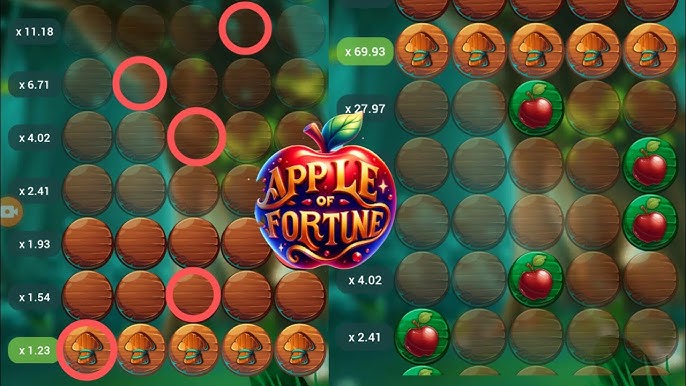

إرسال التعليق